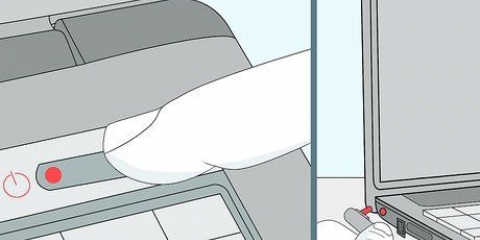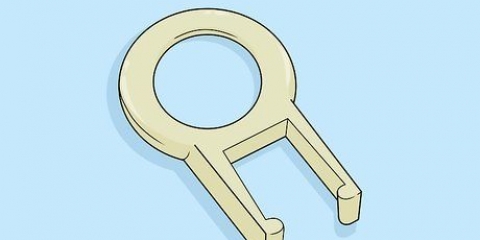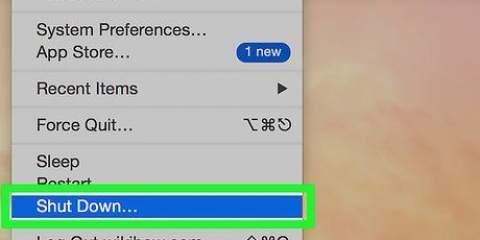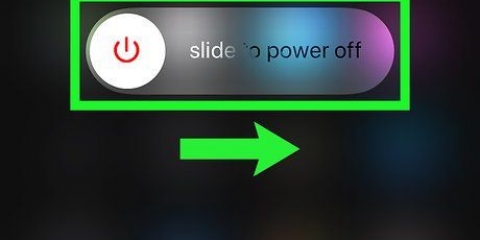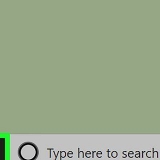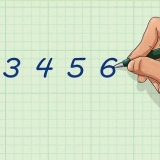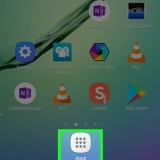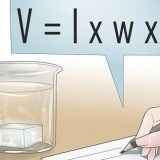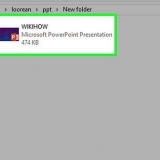Se você não limpar o teclado do seu laptop de vez em quando, ele pode ficar bastante sujo com o tempo. Seus dedos deixarão graxa nas teclas e migalhas, poeira ou até pêlos de animais podem entrar nas lacunas do teclado. Acha que seu teclado pode precisar de uma limpeza? Não tem problema, porque você pode fazer isso sozinho com bastante facilidade. E mesmo se você acidentalmente derramar água ou outro líquido no teclado, você pode garantir que os danos sejam limitados em várias etapas!
Degraus
Método 1 de 3: Limpe seu teclado regularmente
1.
Antes de começar, desligue o laptop e remova o cabo. Você não deve aplicar água ou outros líquidos diretamente no seu laptop, mas primeiro você deve desligá-lo completamente e certificar-se de que ele não esteja mais conectado à rede elétrica. Então você sabe com certeza que não danificará nada se alguma umidade entrar no laptop. Desligue o laptop clicando no botão liga / desliga no menu Iniciar. Em seguida, puxe o cabo de alimentação.
- Ao desligar o laptop, você se protege contra o risco de choque elétrico. Assim você não corre o risco de enviar acidentalmente um e-mail cheio de erros para seu chefe!
2. Vire o laptop de cabeça para baixo e bata suavemente ou agite-o suavemente. Isso liberará partículas de poeira maiores, migalhas ou outros detritos dos slots do teclado. Se você remover as partículas maiores de sujeira primeiro, é mais fácil fazer a limpeza mais precisa mais tarde.
Dica: Para facilitar a coleta da sujeira, coloque uma toalha desdobrada sob o laptop antes de agitá-lo.
3. Use ar comprimido para soprar a poeira entre as teclas. Antes de usar o ar comprimido, verifique se o canudo está preso à van. Vire o teclado de lado e pulverize entre as teclas com rajadas curtas enquanto move a caixa para frente e para trás pelo teclado. A força do ar soltará qualquer sujeira que esteja entre e sob as teclas.
Você pode comprar ar comprimido em lojas de bricolage e papelarias.Nunca pulverize o ar comprimido com a lata de cabeça para baixo, pois isso pode permitir que o gás propulsor entre no teclado e danifique as peças internas.DICA DO ESPECIALISTA
Filip Boksa
Professional Home CleanerFilip Boksa é diretor e fundador da King of Maids, uma empresa de limpeza americana que limpa casas e ajuda os clientes a limpar e organizar suas casas.
Filip Boksa
Profissional de limpeza doméstica
Nosso especialista concorda: Desligue seu laptop completamente e borrife um pouco de ar comprimido nas teclas para remover partículas presas. Em seguida, limpe suavemente as teclas com um pano sem fiapos levemente umedecido.
4. Limpe as teclas com um pano de microfibra úmido. As microfibras absorvem muito a poeira e requerem apenas um toque curto nas teclas para remover facilmente parte da sujeira acumulada no teclado. Você pode umedecer o pano levemente com um pouco de água, mas torça-o completamente e limpe apenas a parte superior das teclas com ele para que nenhuma umidade entre no laptop.
Observação: Se você não tiver um pano de microfibra, você também pode usar um pano sem fiapos.
5. Remova a sujeira persistente com um cotonete embebido em álcool isopropílico. O álcool evapora rapidamente, tornando mais seguro limpar seu laptop do que a água. Além disso, o álcool é muito bom para remover a gordura que seus dedos deixaram nas teclas. Sempre coloque o álcool em um cotonete primeiro e nunca o despeje diretamente no teclado.
Para limpar os espaços entre as teclas você pode mergulhar um cotonete em álcool e, em seguida, deslize-o pelas laterais das teclas.
6. Mate as bactérias limpando as teclas com um pano desinfetante. Se você tem medo de bactérias em seu teclado, por exemplo, se estiver resfriado ou se compartilhar um computador com outras pessoas, limpe as teclas com um pano desinfetante. Só não use panos com alvejante, pois pode danificar a película protetora das teclas.
Dica: Nunca use spray desinfetante para limpar seu laptop. Um desinfetante em forma de spray é muito úmido para isso.
Método 2 de 3: Removendo as chaves
1. Para saber como remover as teclas do teclado, pesquise na internet o modelo do seu notebook. Alguns modelos permitem que você remova suavemente as partes superiores das teclas com bastante facilidade para que você possa acessar a parte do teclado abaixo das teclas. Em outros laptops, as partes superiores das teclas estão completamente conectadas ao teclado. Dê uma olhada na internet para descobrir se você pode remover as chaves do seu laptop e, em caso afirmativo, como fazer isso.
2. Solte as teclas apenas se achar que a limpeza sob as teclas é realmente necessária. As chaves destacáveis também são mantidas no lugar por meio de pequenos laços de plástico que podem quebrar facilmente. Portanto, só remova as teclas se o teclado estiver realmente sujo, para não danificar o teclado desnecessariamente.
Observação: Uma boa razão para limpar também o teclado sob as teclas é, por exemplo, se você derramou algo pegajoso nele ou se partículas maiores de sujeira ficaram presas sob as teclas que você não consegue com ar comprimido ou virando o teclado de cabeça para baixo . agitar pode remover.
3. Antes de remover as teclas, tire uma foto do teclado. Desta forma, você pode ter certeza de que não esquecerá onde as chaves pertencem quando quiser colocá-las de volta no lugar! Pode não ser tão difícil lembrar a ordem dos números e letras, mas também existem caracteres e teclas especiais em um teclado, e você pode facilmente misturá-los.
4. Solte as chaves com algo pequeno e plano, como uma faca sem ponta afiada. Deslize a extremidade sob o botão e empurre suavemente o botão para cima. Se tudo estiver bem, a parte superior da chave sairá sozinha. Se a tecla não sair, não force nada ou corre o risco de danificar permanentemente o teclado.
Antes de soltar as chaves, tenha um recipiente ou prato pronto para colocar as chaves para não perdê-las acidentalmente.Você pode comprar um kit de ferramentas especial em uma loja de eletrônicos que contém pequenos acessórios de metal ou plástico que você pode deslizar sob as teclas do seu laptop. Outra alternativa é uma chave de fenda ou uma faca de manteiga, e você pode até tentar com a unha.5. Limpe o teclado sob as teclas com um pano de microfibra ou um cotonete embebido em álcool. Os mecanismos dentro do seu laptop saem sem as teclas expostas, portanto, nunca use água ou outros limpadores líquidos para limpar a área sob as teclas. E se você fez uma bagunça pegajosa, molhe um cotonete em um pouco de álcool e limpe suavemente o local sujo com ele.
6. Substitua as teclas. Coloque cada keycap no lugar, certificando-se de que os lados estejam perfeitamente alinhados. Comece na parte inferior e empurre suavemente cada tecla para baixo até sentir que ela se encaixa no lugar.
Observação: Se a chave não se encaixar mesmo pressionando-a levemente, talvez seja necessário verificar o manual do laptop para ver se há instruções especiais para substituir as chaves.
Método 3 de 3: Secando um teclado molhado
1.
Desconecte seu laptop o mais rápido possível e remova a bateria. Desconecte seu laptop e desligue-o pressionando e segurando o botão liga / desliga. Se a umidade entrar em contato com as partes elétricas dentro do computador, ele poderá ser danificado de forma irreparável. Ao agir rapidamente, você pode limitar o risco de danos elétricos.
- Não toque no laptop se começar a sair vapor ou fumaça, se ele começar a dobrar ou se aparecerem bolhas nele. Você corre o risco de queimaduras graves ou choque elétrico.
- Se você derramou um líquido doce, ácido ou alcoólico em seu laptop, provavelmente conseguirá secá-lo, mas pode deixar algum resíduo no teclado, o que pode fazer com que seu laptop queime. corretamente a longo prazo.

2. Vire o laptop de cabeça para baixo e coloque-o em uma toalha. Abra o laptop o máximo possível, vire-o e coloque-o de cabeça para baixo sobre uma toalha desdobrada ou outro pano de material absorvente. Quando você vira o laptop, a gravidade faz com que a umidade escorra da placa-mãe e de outros componentes elétricos.
3. Remova imediatamente o máximo de umidade possível. Se você tiver um pano de microfibra ou sem fiapos à mão, seque seu laptop com ele. Você está apenas em uma corrida contra o tempo, então se você não tiver uma toalha assim à mão, basta pegar a que estiver mais próxima de você, seja um pano de prato, um rolo de cozinha ou até mesmo uma camiseta velha. Seque toda a umidade visível do lado de fora com ele.
Importante: Toalhas comuns e papel higiênico ou de cozinha podem deixar pequenas partículas que podem se depositar no seu laptop. É por isso que é melhor usar um pano sem fiapos, se possível.
4. Deixe seu laptop secar assim, de cabeça para baixo, por um ou dois dias. Não pense que você pode de alguma forma acelerar esse processo. Mesmo que pareça que seu laptop está seco por fora, ele ainda pode estar úmido por dentro. Só por segurança, deixe o teclado secar por 24 horas antes de ligá-lo novamente.
Nunca seque o teclado do seu laptop com um secador de cabelo, porque isso pode soprar poeira na umidade dentro do laptop. Dessa forma, muita poeira pode se acumular dentro do seu laptop e fazer com que ele pare de funcionar corretamente.
5. Melhor ter seu laptop limpo por um profissional se você derramou refrigerante ou outro líquido doce nele. Se apenas um pouco de água caiu no seu laptop, você provavelmente deve estar bem, mas se você derramou um copo alto de refrigerante açucarado ou limonada nele e é um laptop caro, considere desmontá-lo por um profissional. ele limpou por dentro. Uma limpeza profissional pode custar até US $ 500 ou mais, mas se você investiu muito dinheiro em seu laptop, pode valer a pena.
Se você estiver familiarizado com a eletrônica, você mesmo pode desmontar seu laptop e limpar o interior, mas com alguns laptops isso só é possível com ferramentas especiais que você provavelmente não tem à mão.
6. Não reinsira a bateria e não ligue o computador até que esteja completamente seco. Este é o momento da verdade. Se o seu laptop ainda não funcionar, deixe-o secar por mais 24 horas. Se o sistema operacional inicializar, mas o teclado ainda não funcionar, você poderá comprar um novo teclado ou alternar para um teclado UBS sem fio.
Pontas
Remova migalhas e poeira entre as teclas usando uma nota adesiva (post-it).
Avisos
- Nunca use produtos de limpeza químicos agressivos ou materiais abrasivos para limpar seu laptop ou você corre o risco de remover a película protetora que impede que as letras nas teclas desbotem.
- Se você usar água para limpar as teclas, sempre coloque a água em um pano ou outra ferramenta de limpeza e nunca despeje diretamente no teclado.
- Sempre seja cuidadoso! Se você derramar líquido no laptop e vir ou sentir o cheiro de algo queimando ou sentir o calor vindo dele, mantenha distância suficiente do dispositivo.
Artigos sobre o tópico "Limpando um teclado de laptop"